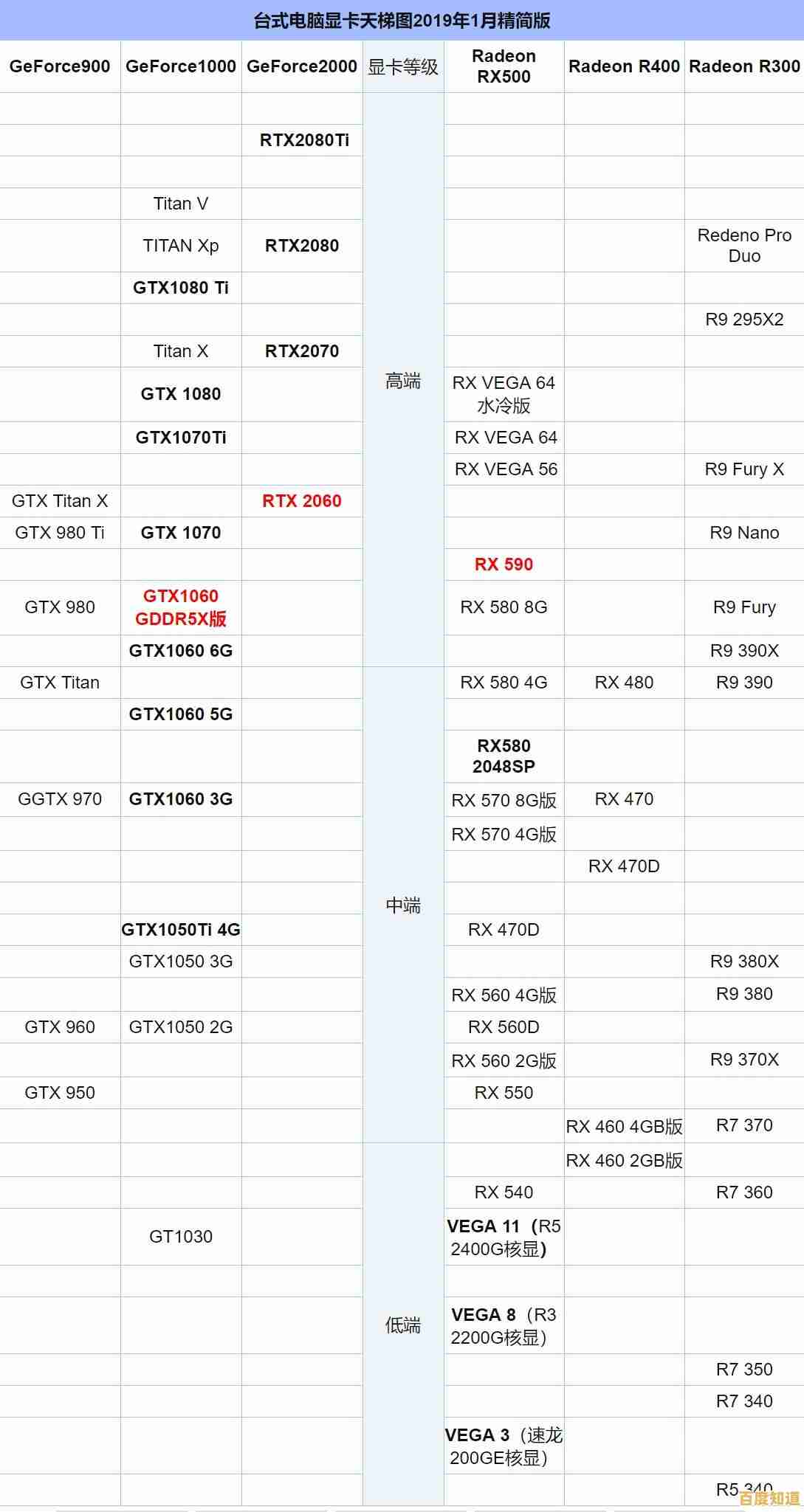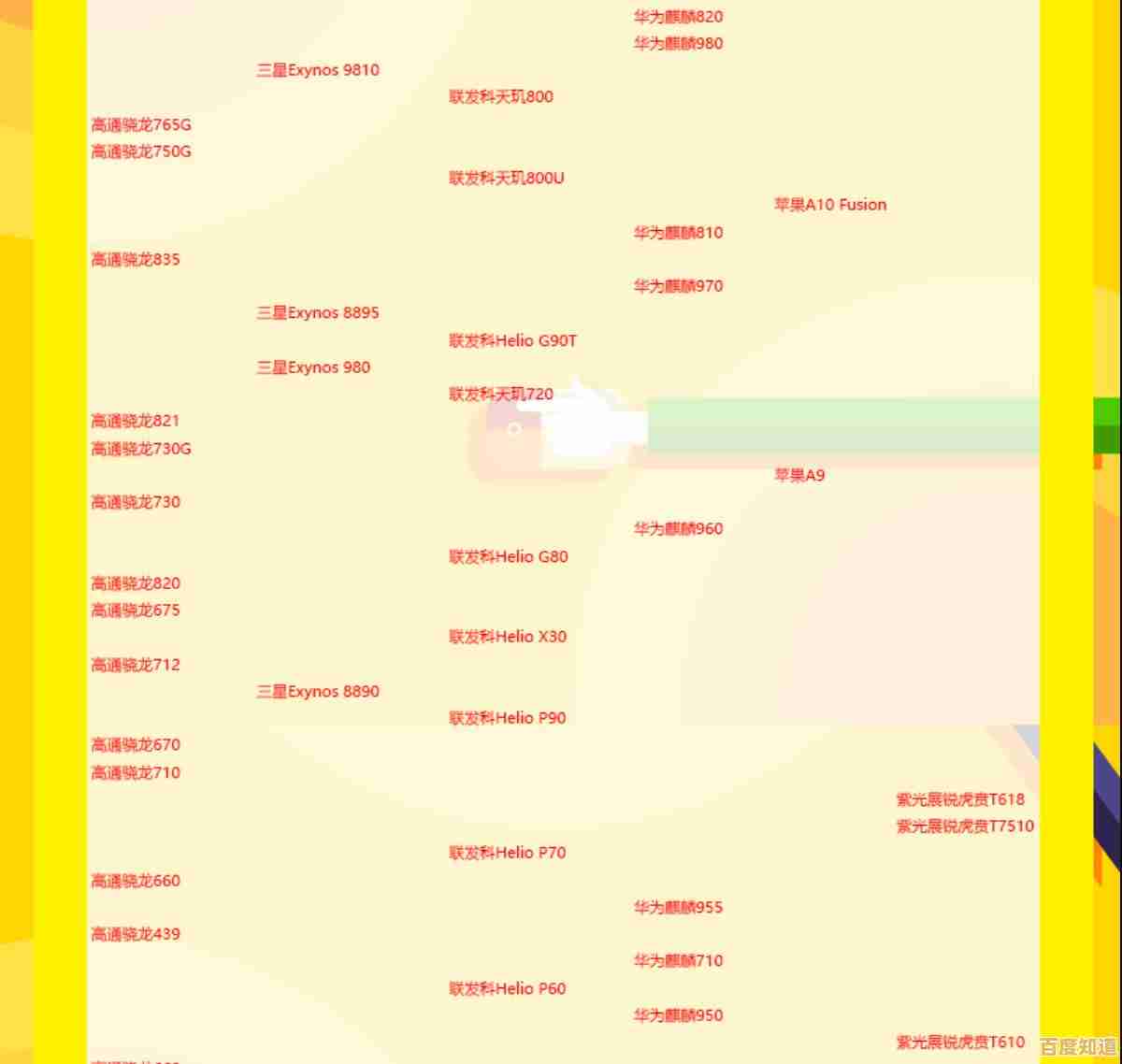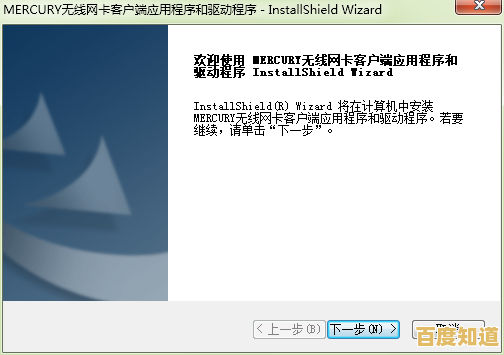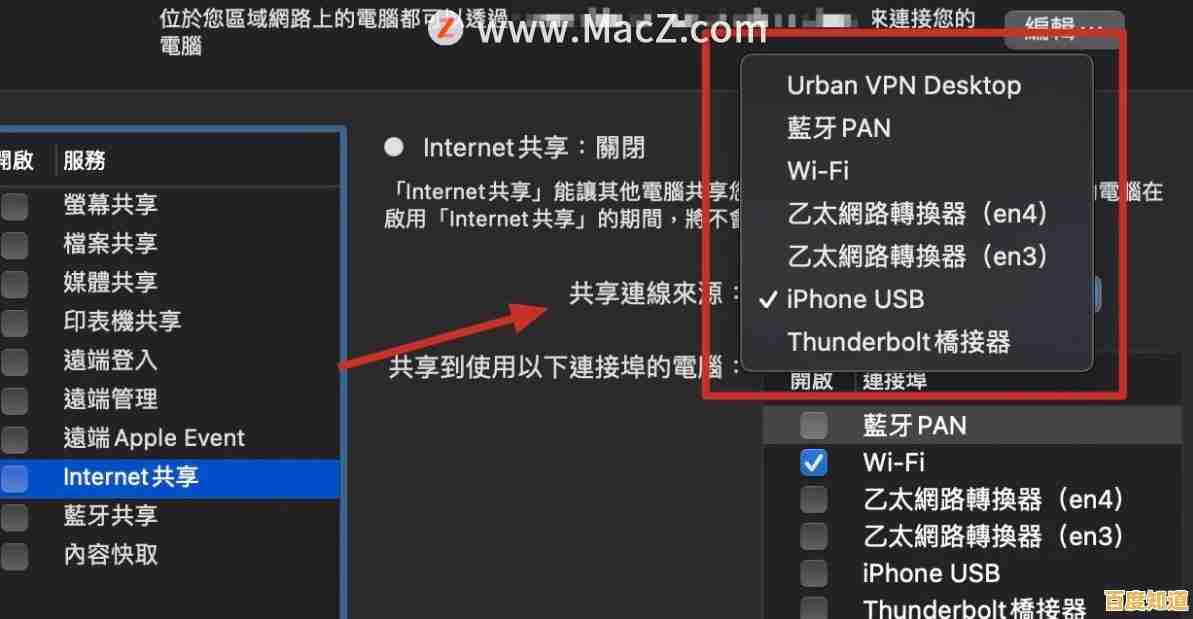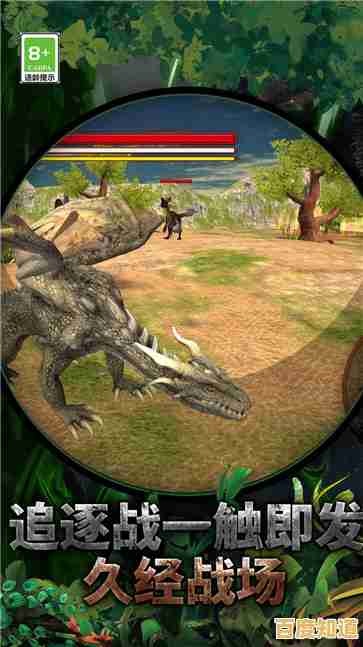遭遇Win8系统停止响应?实用修复方案全面解析
- 问答
- 2025-11-03 05:32:32
- 6
知乎用户“电脑虾”的常见问题整理帖
别急着强制关机,系统停止响应(也就是常说的“卡死”、“假死”)时,可以先等一两分钟,看看系统是否能自己恢复过来,有时候只是某个程序暂时卡住了,如果鼠标指针还能动,可以尝试按一下键盘上的 Windows徽标键,看看开始屏幕会不会弹出,或者尝试用 Ctrl + Alt + Delete 组合键,调出安全选项菜单,选择“任务管理器”。
如果能打开任务管理器,你就能看到是哪个程序“未响应”,选中它,点击“结束任务”,通常就能解决眼前的问题。
来源:微软官方支持社区知识库文章
如果经常发生卡死,或者上述方法无效,可以尝试以下步骤:
- 重启电脑:这是最简单粗暴但往往最有效的方法,长按电源键几秒钟强制关机,然后再重新启动,这能清除当前出错的系统状态。
- 检查最近安装的软件或驱动:想想卡死问题是不是在安装了某个新软件、新硬件驱动或系统更新后开始的?如果是,可以尝试卸载最近安装的软件,或者回滚到旧版本的驱动程序,具体方法是在“控制面板”的“程序和功能”中卸载软件,在“设备管理器”中回滚驱动。
- 运行系统文件检查器:系统核心文件损坏也会导致卡死,可以搜索“命令提示符”,用右键点击它,选择“以管理员身份运行”,然后在黑色的窗口里输入
sfc /scannow然后按回车,系统会自动扫描并修复受损的文件。
来源:B站科技UP主“装机猫”的故障排查视频
对于更顽固的问题,可能需要深入一点:
- 检查硬盘健康状况:硬盘有坏道是导致系统卡顿和卡死的常见原因,除了系统自带的“磁盘检查”工具(在对应盘符属性-工具里),可以使用像“CrystalDiskInfo”这样的免费软件快速查看硬盘的健康状态是否是“良好”。
- 内存诊断:内存条有问题也会让系统极不稳定,可以在“控制面板”里搜索“Windows 内存诊断”工具,安排一次重启后的内存检查。
- 干净启动:这个方法是排除软件冲突的利器,通过“系统配置”工具(按Win+R键,输入
msconfig),禁用所有非微软的自启动项和服务,然后重启,如果系统不卡了,再逐个启用,就能找到是哪个程序在捣鬼。 - 考虑系统重置或重装:如果以上方法都试过了,问题依旧,那可能是系统底层出现了难以修复的错误,Win8系统自带“刷新电脑”或“重置电脑”功能,可以在不删除个人文件的情况下恢复系统到初始状态,这是比完全重装更省事的选择。
最后提醒:如果电脑在卡死时伴有奇怪的响声、屏幕出现异常条纹,那可能是硬件(如显卡、内存)出了问题,建议送去专业的维修点检查。

本文由达静芙于2025-11-03发表在笙亿网络策划,如有疑问,请联系我们。
本文链接:http://pro.xlisi.cn/wenda/70115.html